E-post-inställningar: Windows 8 Mail
Först behöver du ta fram adressen för din mailserver. Adressen är enligt följande: mail. följt av ditt domännamn . Om ditt domännamn t.ex. är domannamn.se blir adressen för din mailserver mail.domannamn.se . I texten nedan används exempelnamnet mail.webbnamn.com - tänk på att du behöver ersätta mail.webbnamn.com med din egen mailserver på formen: mail.domannamn.se
Nedan följer instruktioner för att ställa in e-posten i Windows 8 Mail, som följer med förinstallerat i Windows 8.
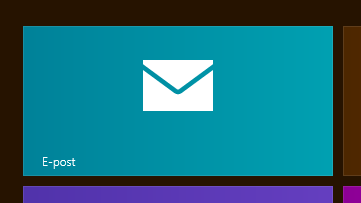
Börja med att starta programmet Windows 8 Mail genom att klicka på brevrutan på startskärmen.
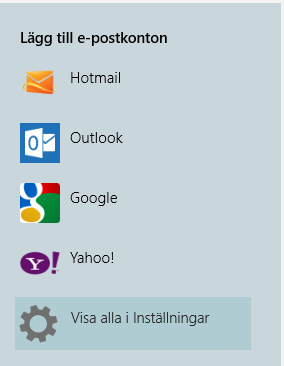
Klicka sedan på Visa alla inställningar.
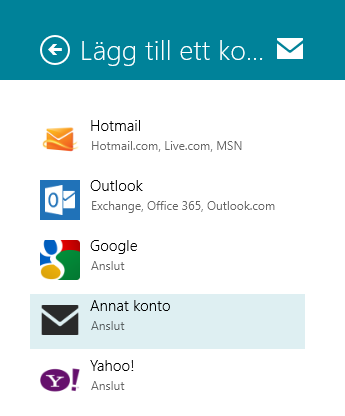
Klicka på Annat konto.
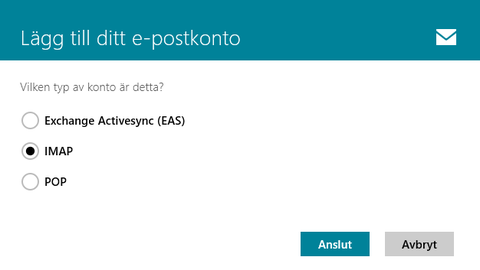
Välj IMAP och tryck sedan på Anslut.
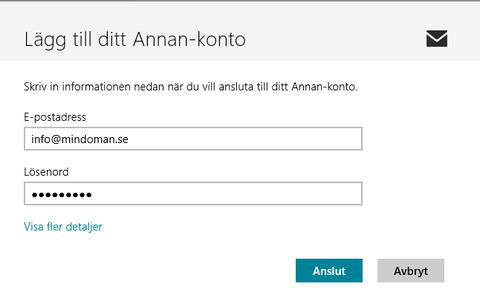
Skriv in din e-post-adress under rubriken E-post-adress.
Skriv ditt lösenord under rubriken Lösenord.
Klicka på Anslut.
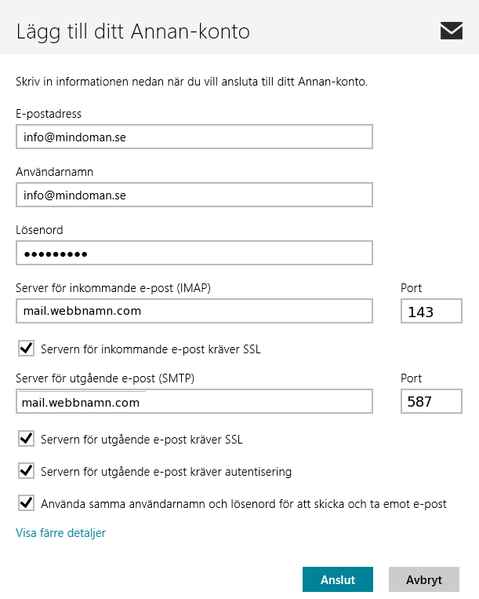
Skriv in din e-post-adress under E-post-adress.
Skriv in din e-post-adress under Användarnamn.
Skriv in mail.webbnamn.com under Server för inkommande e-post (IMAP).
Skriv in mail.webbnamn.com under Server för utgående e-post (SMTP).
Bocka för alla kryssrutor (fyra stycken totalt)
Skriv 143 under Port (den översta rutan där det står Port, till höger om Server för inkommande e-post (IMAP).
Skriv 587 under Port (den nedersta rutan där det står Port, till höger om Server för utgående e-post (SMTP)).
Klicka på Anslut.
Nu är kontot inställt och du kan börja ta emot och skicka e-post med Windows 8 Mail.
| |
||||||
 |
webbnamn.nu är en tjänst från Swedish Networking Technologies AB. Postadress Kapellgatan 3 lgh 1402, 754 18 Uppsala E-post info@snt.se Hemsida www.webbnamn.nu Villkor Integritetspolicy och allmänna villkor |
|||||
